git与gitee结合使用,如何提交文件到远程仓库,以及如何克隆仓库的内容到本地
1.安装git
git 官网链接: https://git-scm.com/download
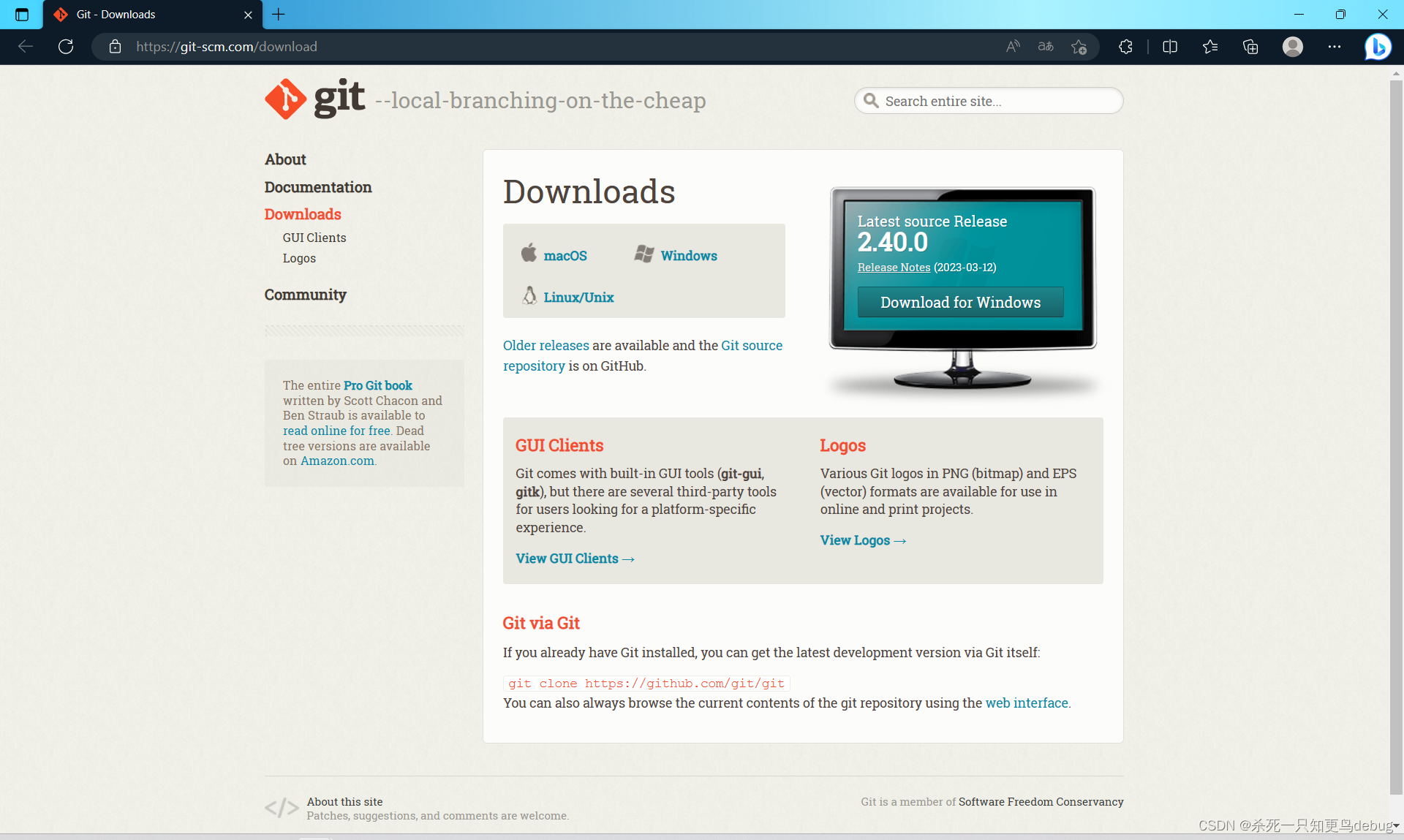
安装git非常简单,进入到其官网直接下载即可,然后“傻瓜式”下一步,即可安装成功。
验证是否安装成功,win + r 在cmd中输入 git --version即可,出现版本号说明安装成功,且环境变量正确配置了。
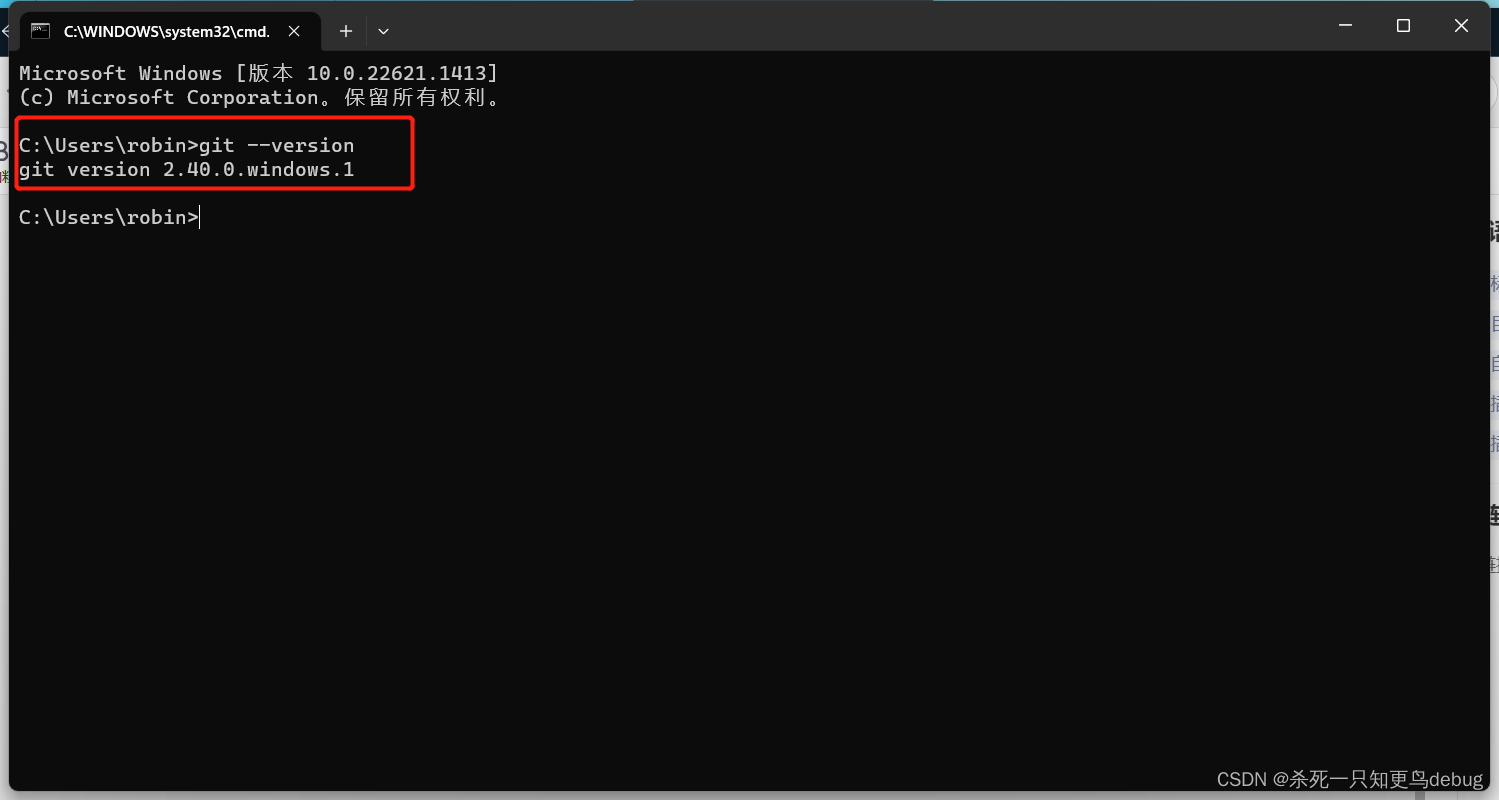
1.1 git 安装以后,cmd git --version 说 git 不存在,问题的解决
如果出现git命令不存在,也不要着急,只是你的环境变量没有配置。
首先,我们进入到 git 的安装目录中,我这里安装到了 D:\Program Files\Git

然后找到 cmd ,cmd 文件夹的完整目录(“D:\Program Files\Git\cmd”)即是我们待会儿需要配置的 git 环境变量
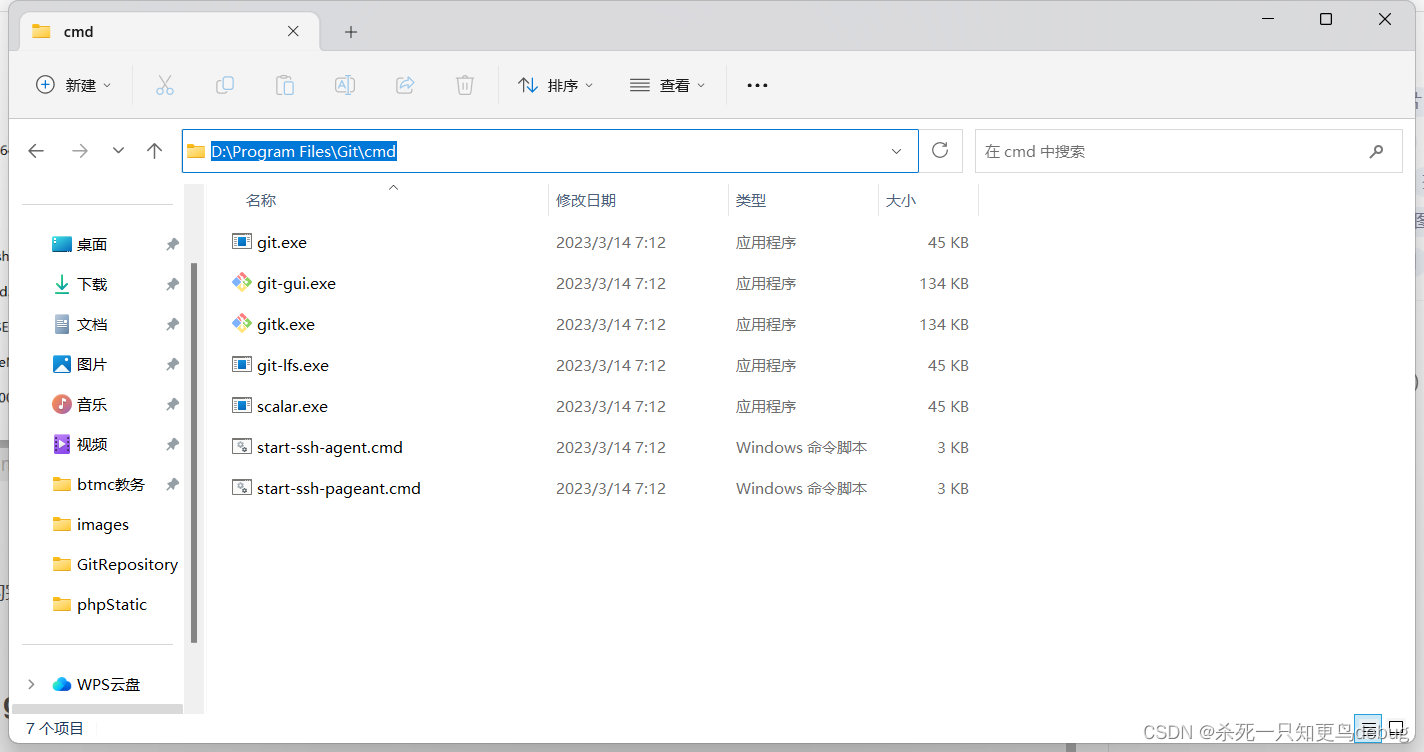
点击我的电脑,右键属性,然后高级系统设置

选择环境变量,然后找到path进行编辑
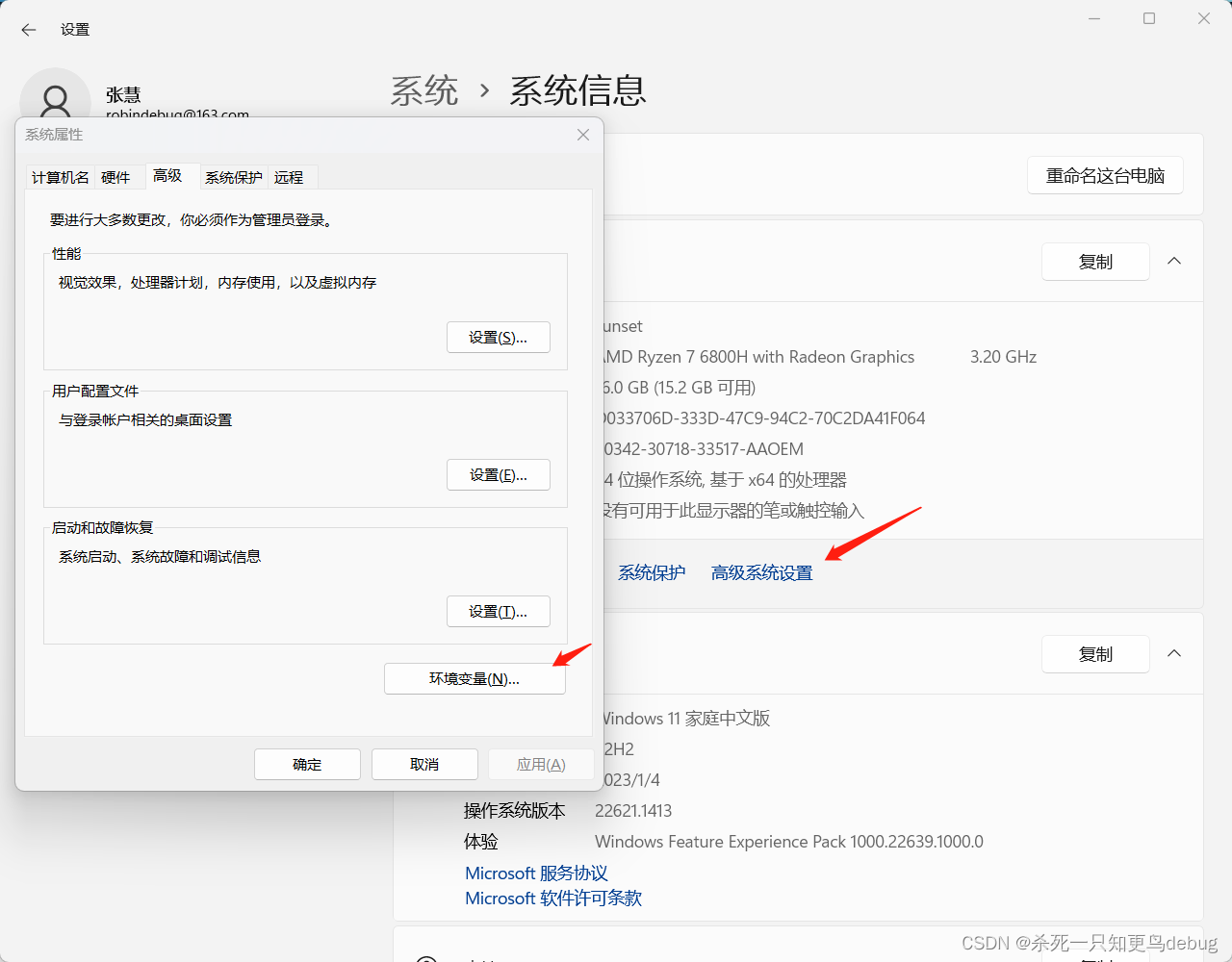
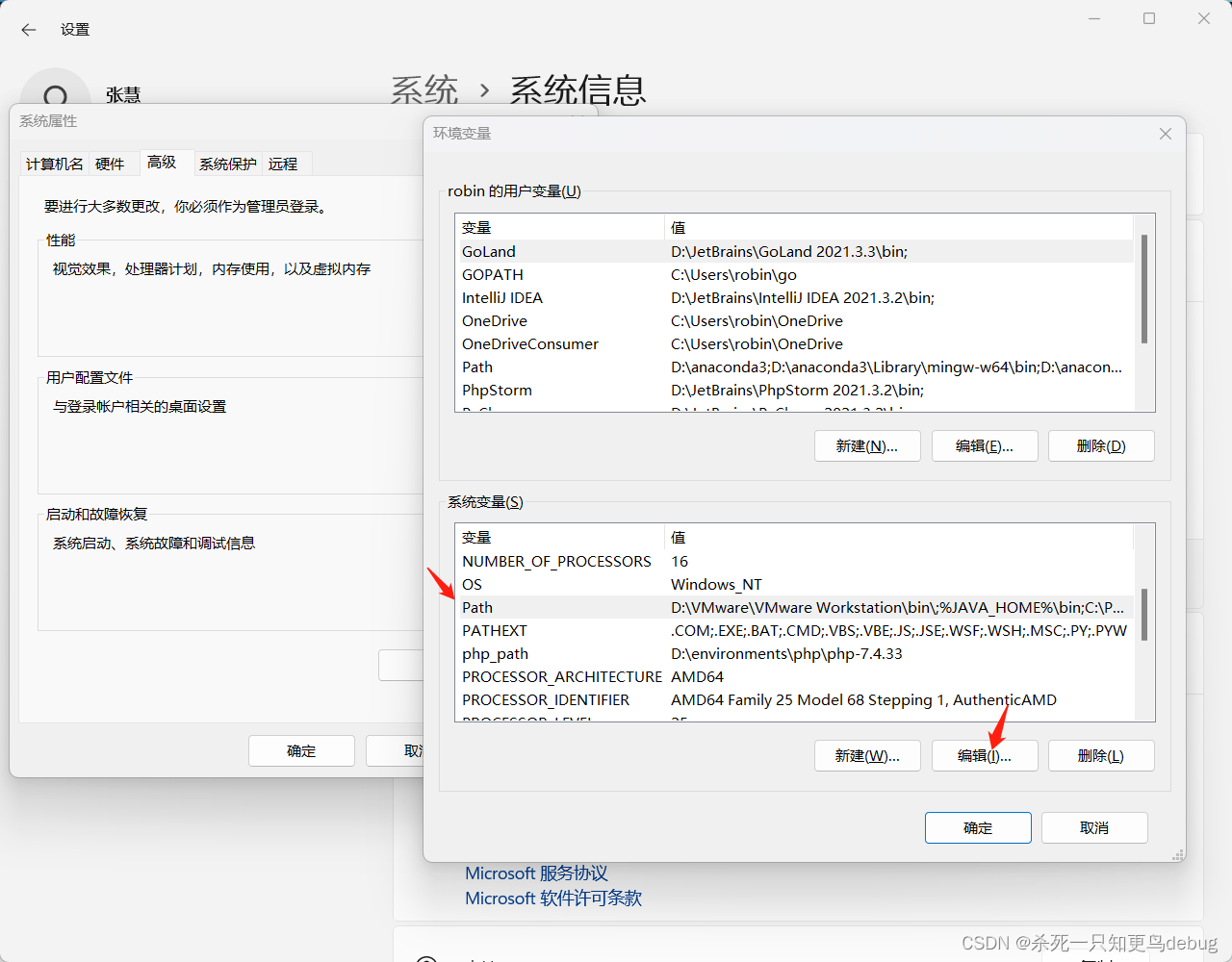
选择新建,然后将我们刚刚看的git安装目录中的cmd文件夹完整路径,放入即可,然后点击确定确定确定,再次进入到cmd中查看git --version,此时环境变量已经正确配置了。
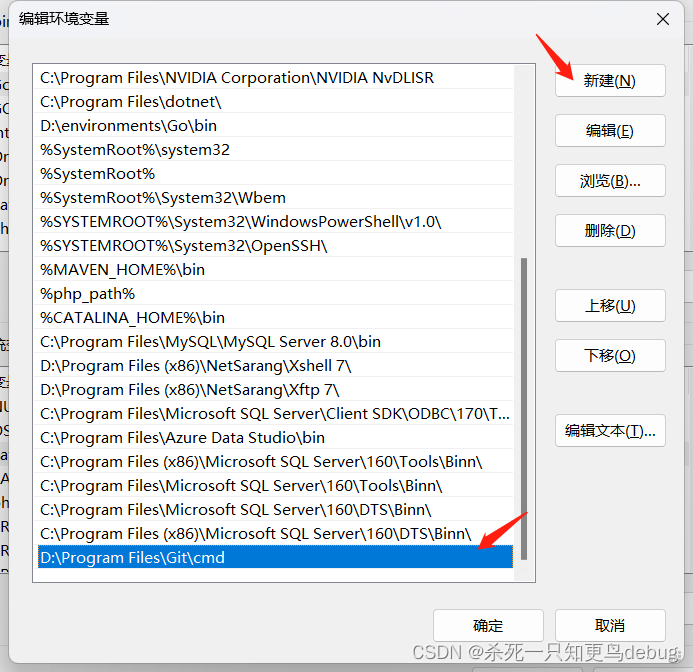
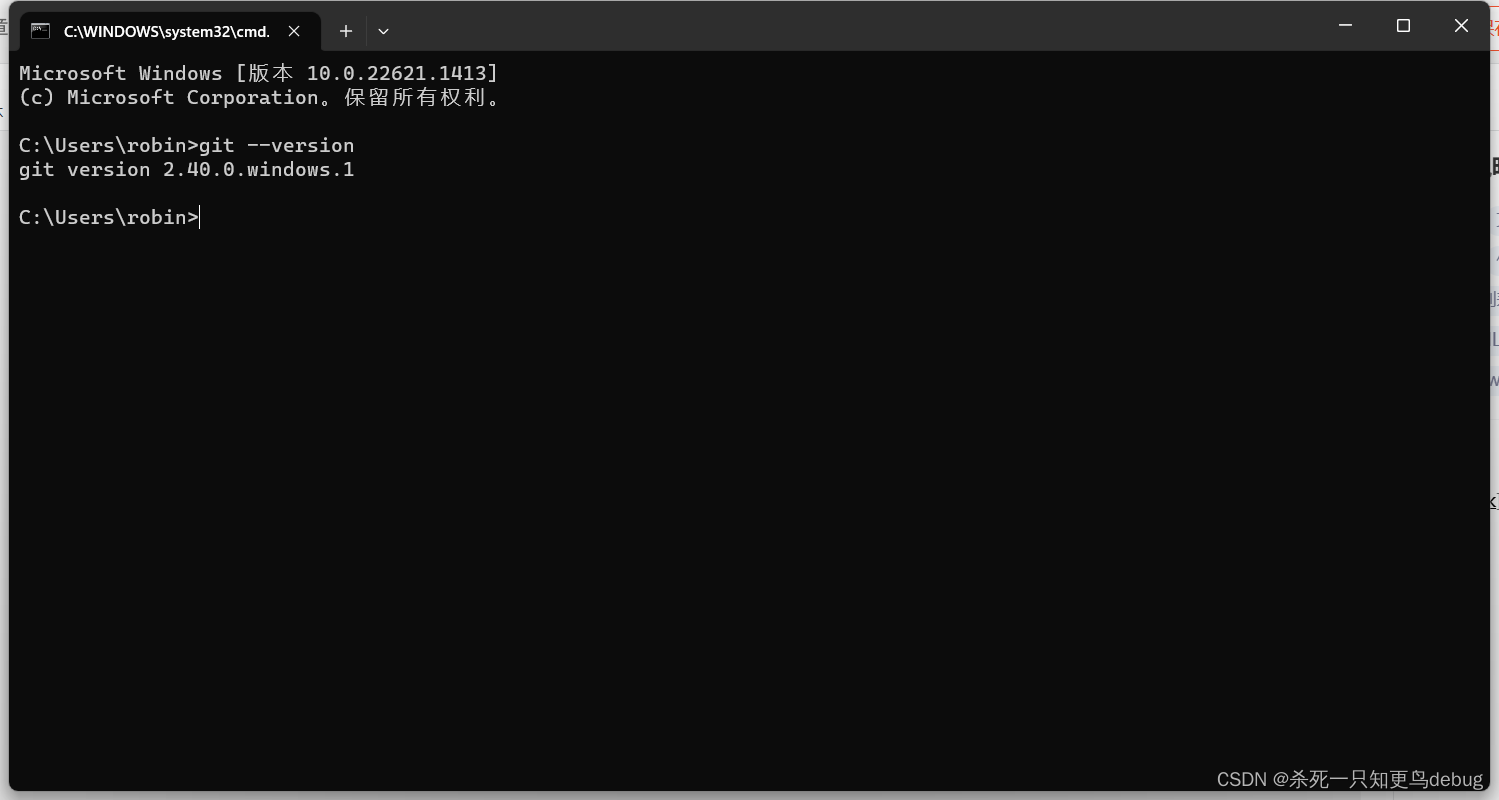
2.配置ssh公钥和创建配置gitee仓库
2.1 配置ssh公钥
登录到gitee中(https://gitee.com/),这个如果没注册直接按照要求注册即可。
注册完毕以后,找到个人设置,进行对公钥的配置
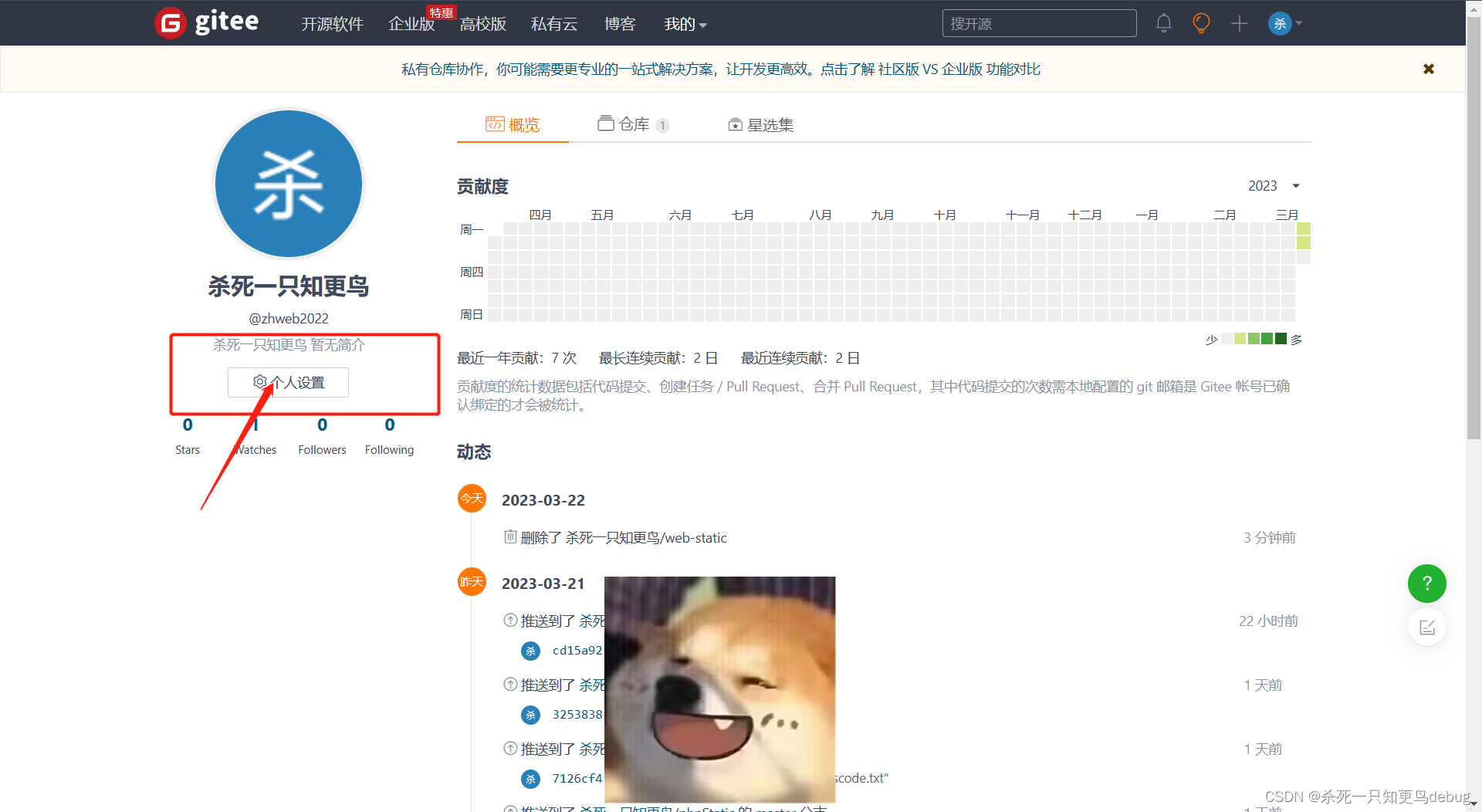
找到SSH公钥,点击进入
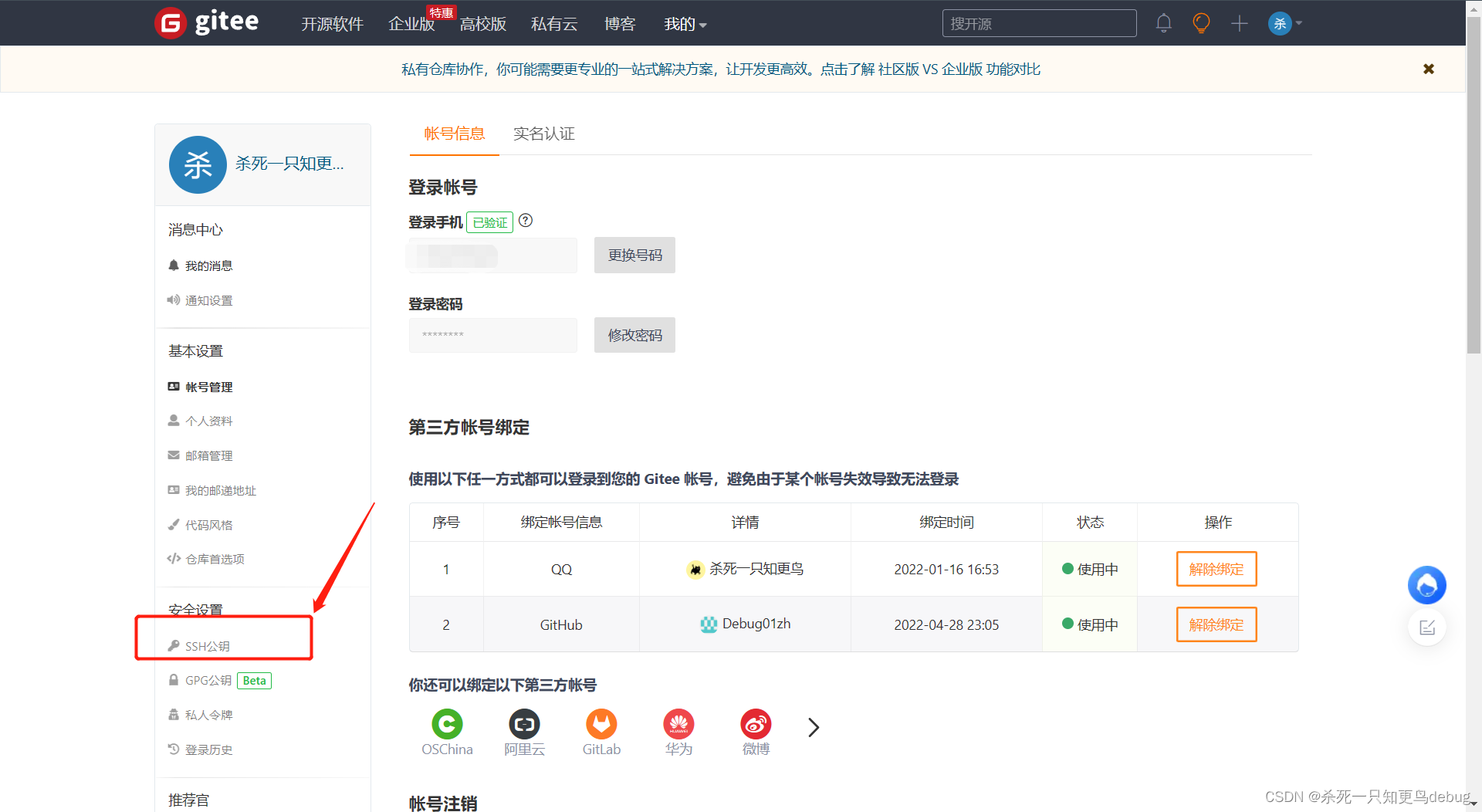
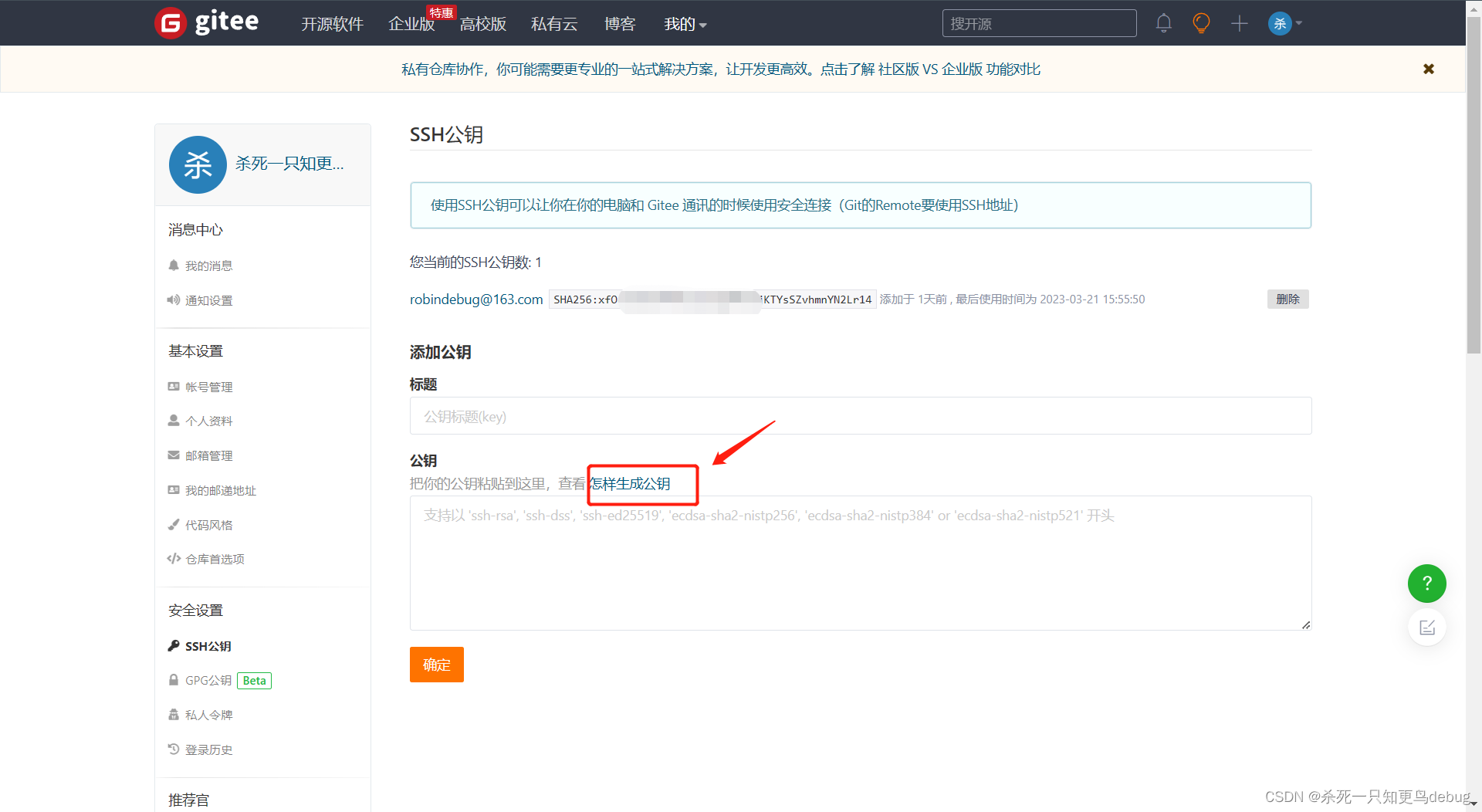
对应的公钥生成帮助文档 https://gitee.com/help/articles/4181#article-header0
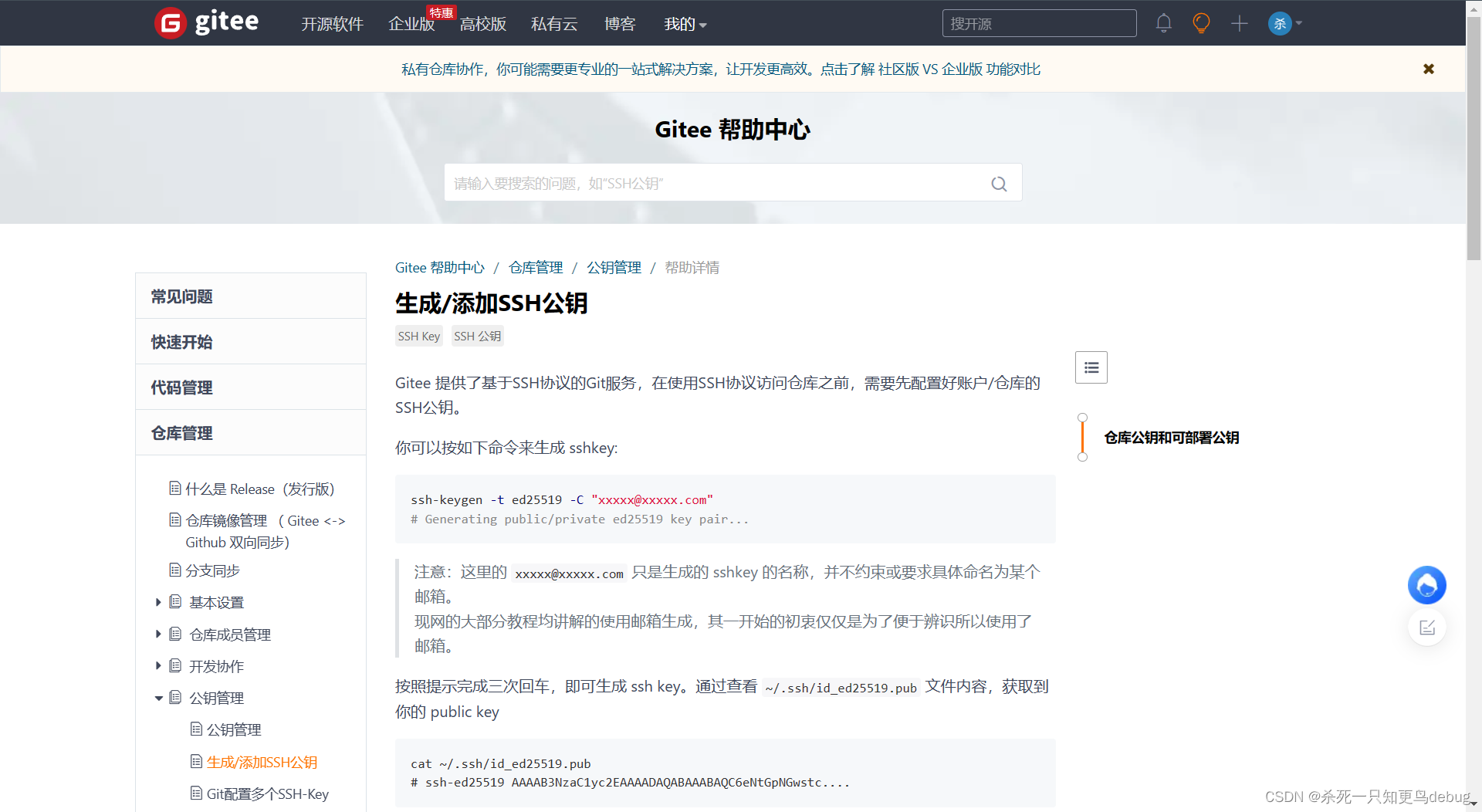
首先在桌面,右键,选择Git Bash Here ,打开Git 命令行
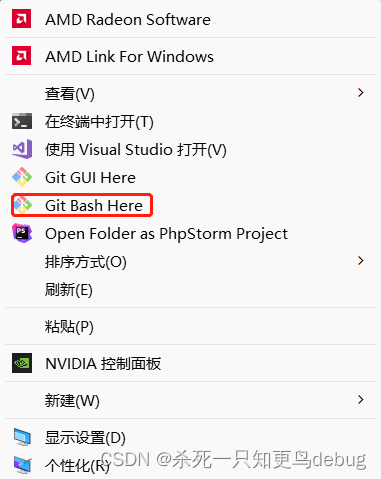
在Git 命令行中输入下面的命令
ssh-keygen -t ed25519 -C "[email protected]"
邮箱可以随便填写,就是为了一个标识,还是用自己的邮箱方便记忆一下,输入完毕后回车,它会提示你,公钥保存到了某一个位置(我这里是 “C:\Users\robin.ssh”),一般就是你当前windows用户的.ssh文件夹中(默认是隐藏的)。
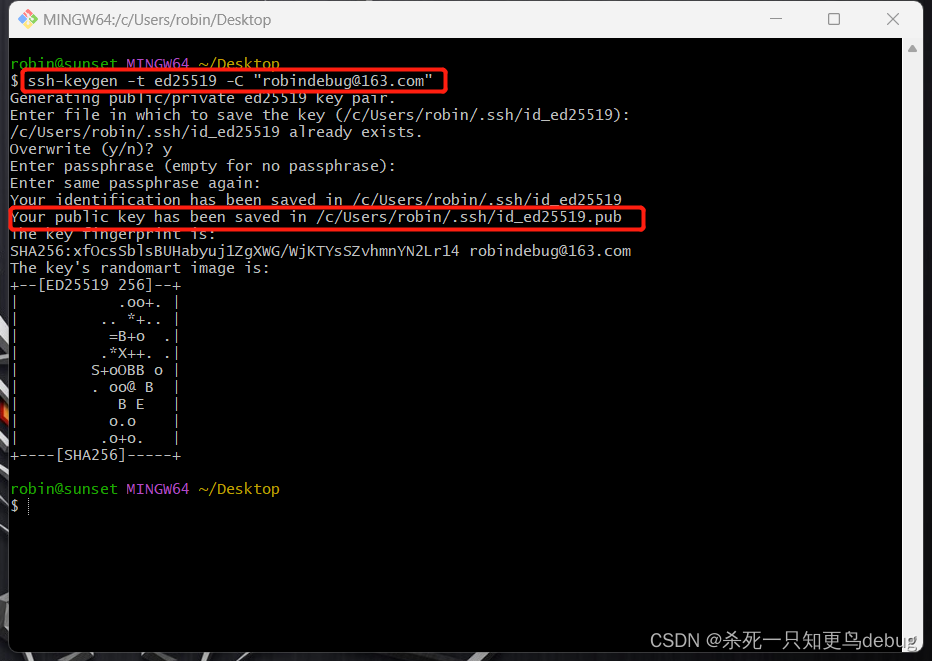
我们打开它提示的位置,**找到对应的id_exxxx.pub,**然后使用记事本打开,我们就可以看到对应的公钥了,将它copy下来
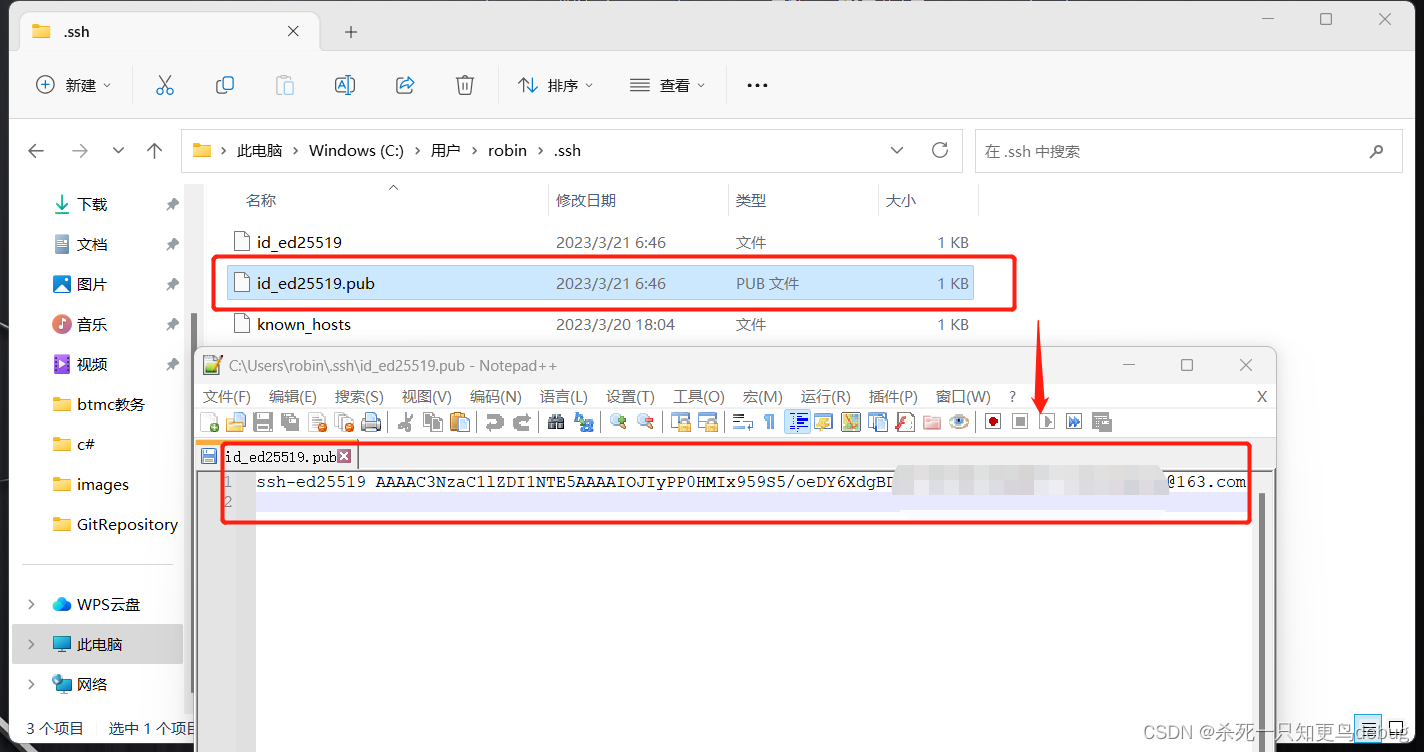
将它复制到gitee中,即可成功添加

然后它会提示你,输入密码去验证,然后输入密码验证即可
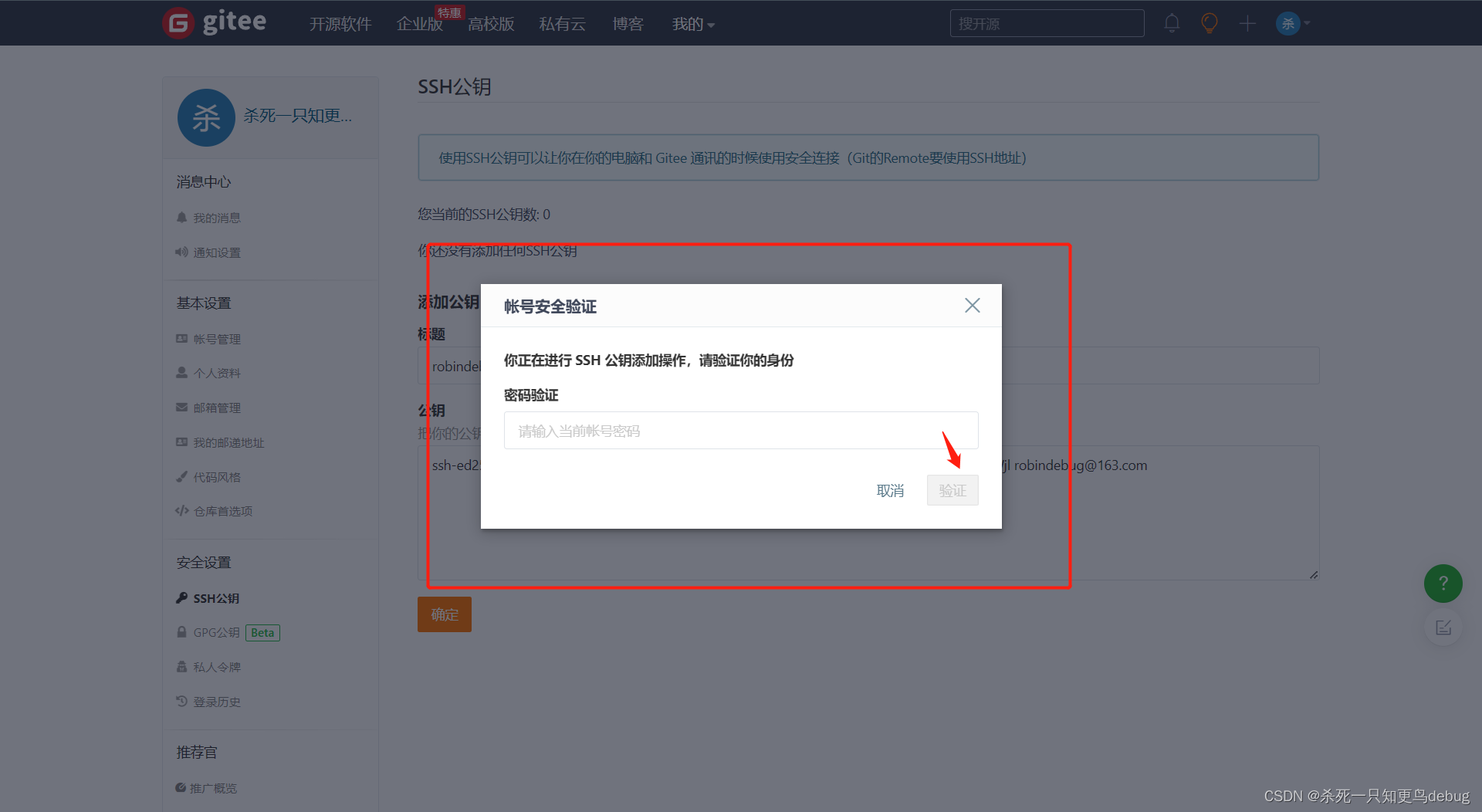
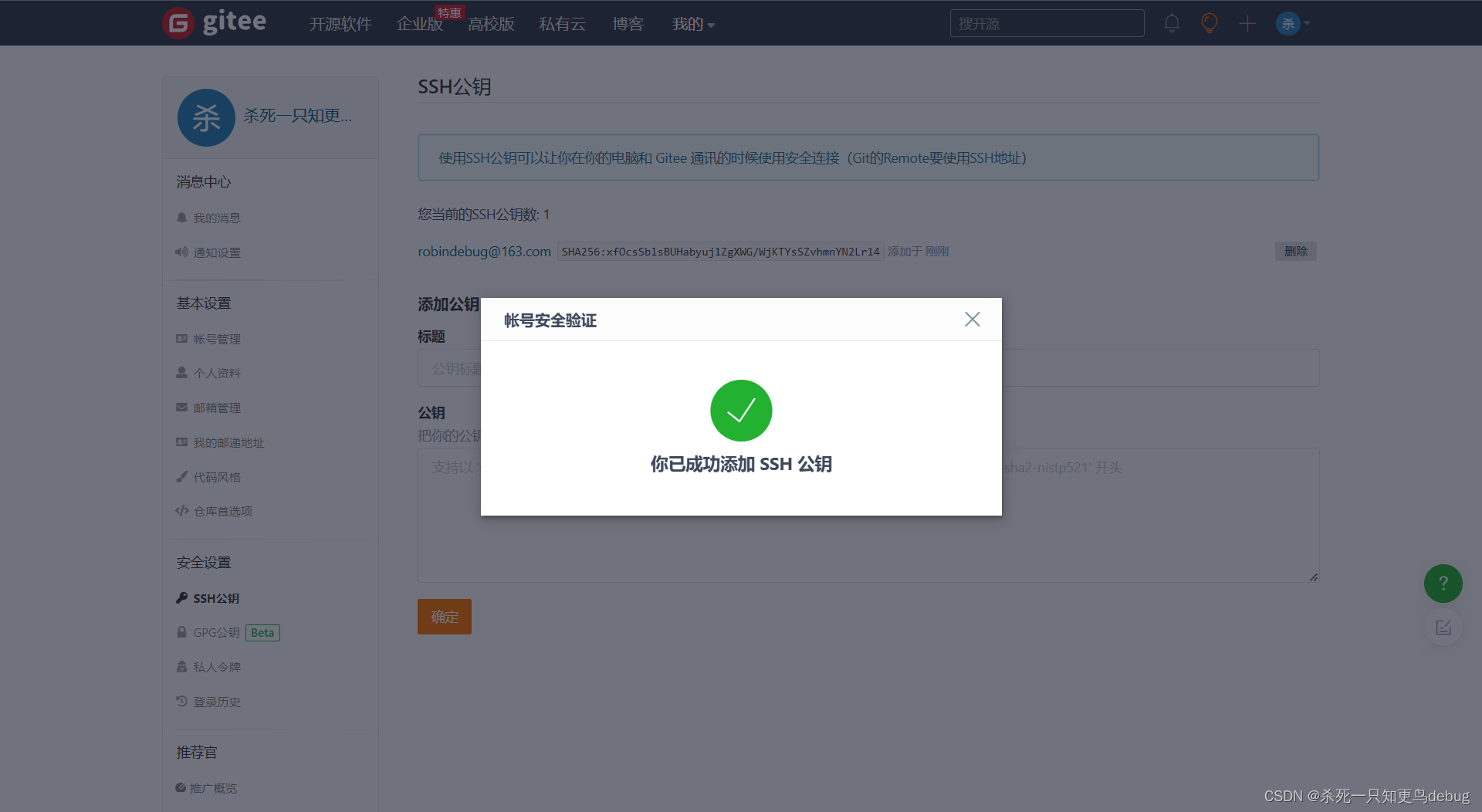
2.2 创建并配置gitee仓库
鼠标移动到导航栏,选择加号,然后点击新建仓库即可
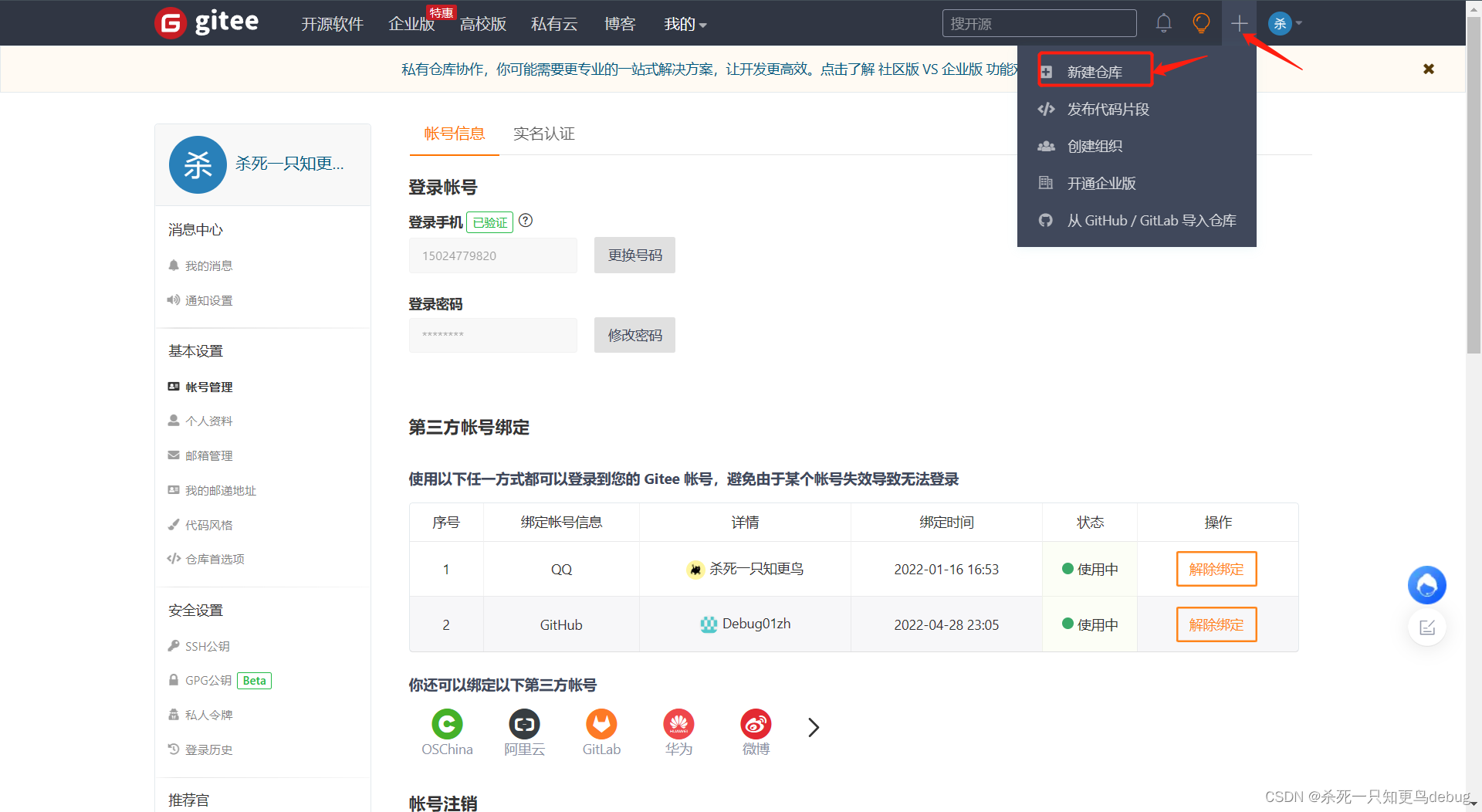
只需要填写仓库名,它的路径会根据你的仓库名称来生成,然后点击创建即可。
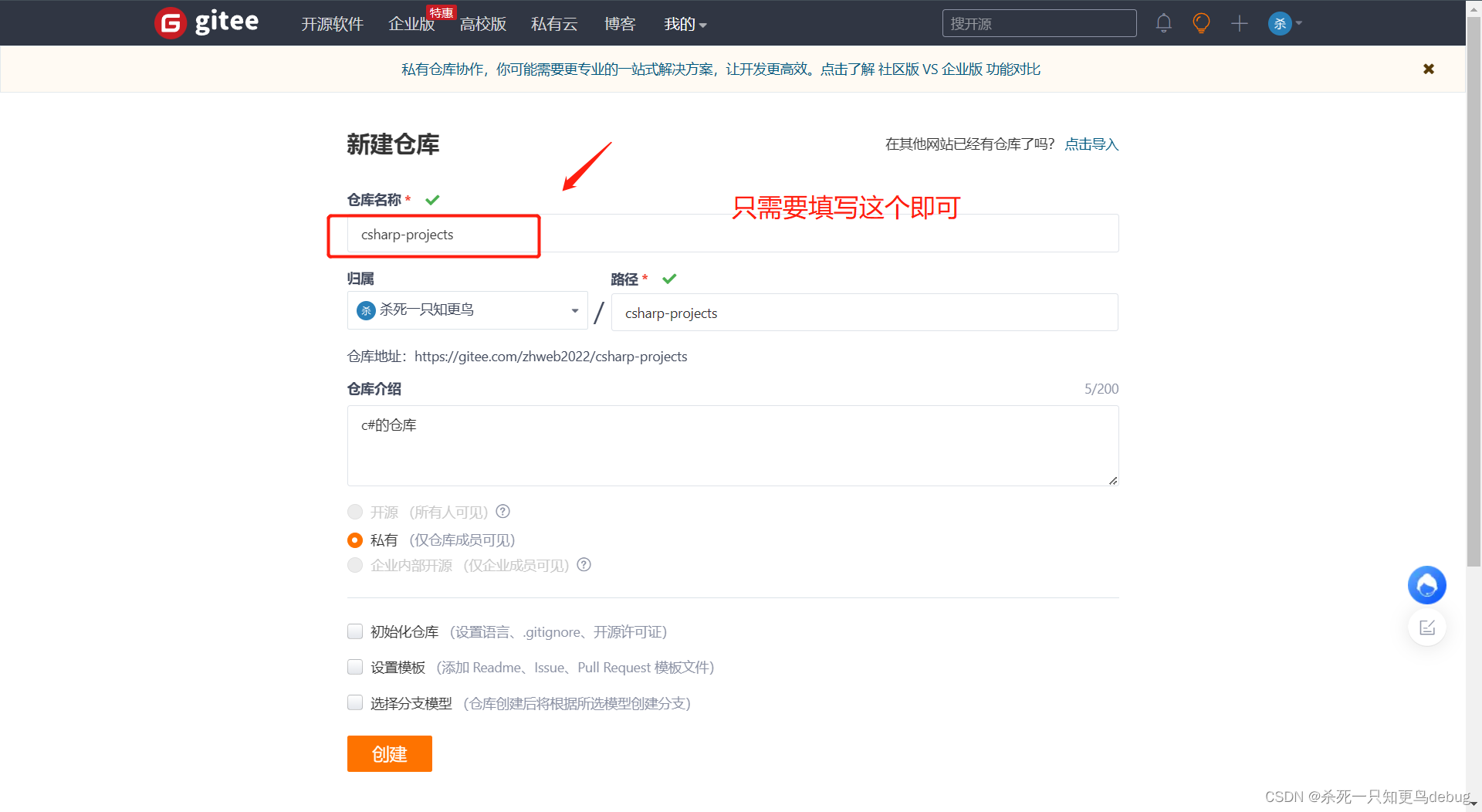
创建完毕后,gitee会自动给你跳转到一个页面,指导你如何去使用git来上传文件到代码仓库中
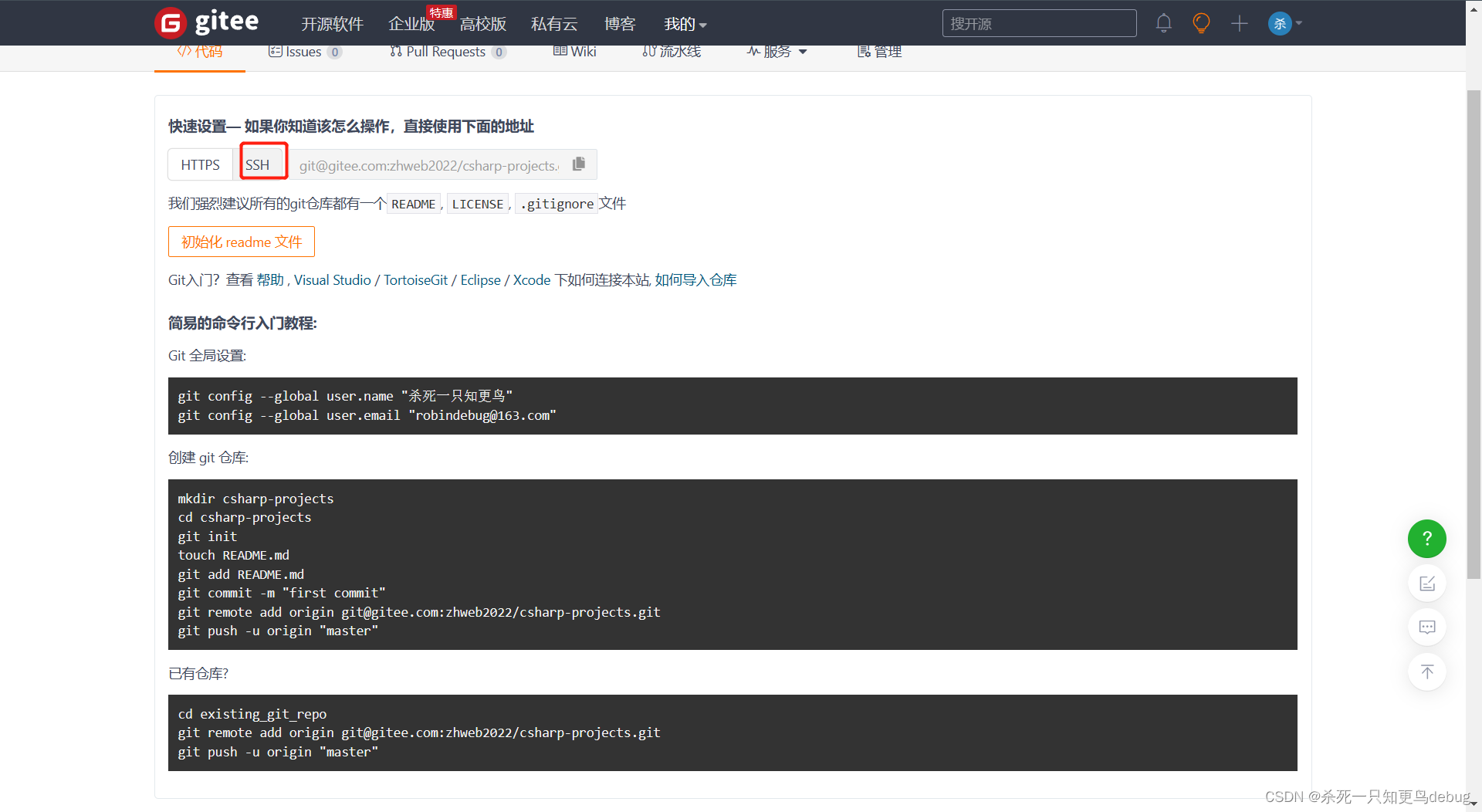
(需要注意的是选择SSH比较方便一点,可以免密登录)那我们按照它提供的步骤配置即可。
首先,配置Git的全局配置
git config --global user.name "xxxx"
git config --global user.email "[email protected]"
这里用户名和email都是设置自己的,按照它的提示文档,它已经根据你的gitee账户设定好了,复制粘贴到git命令行中执行即可。
tip:'–global’是全局配置文件。
首次创建git仓库
tip :我本地已经有文件夹了,所以我直接在对应的文件夹中使用git上传。
cd d:/c#Projects/robinZH # 切换路径
git init # 仓库初始化
git commit -m "第一次上传" # 提交时添加描述性文字
git remote add origin [email protected]:zhweb2022/csharp-projects.git # 设定远程仓库地址
git push origin "master" # 上传到远程仓库的master分支

在gitee中查看是否上传成功
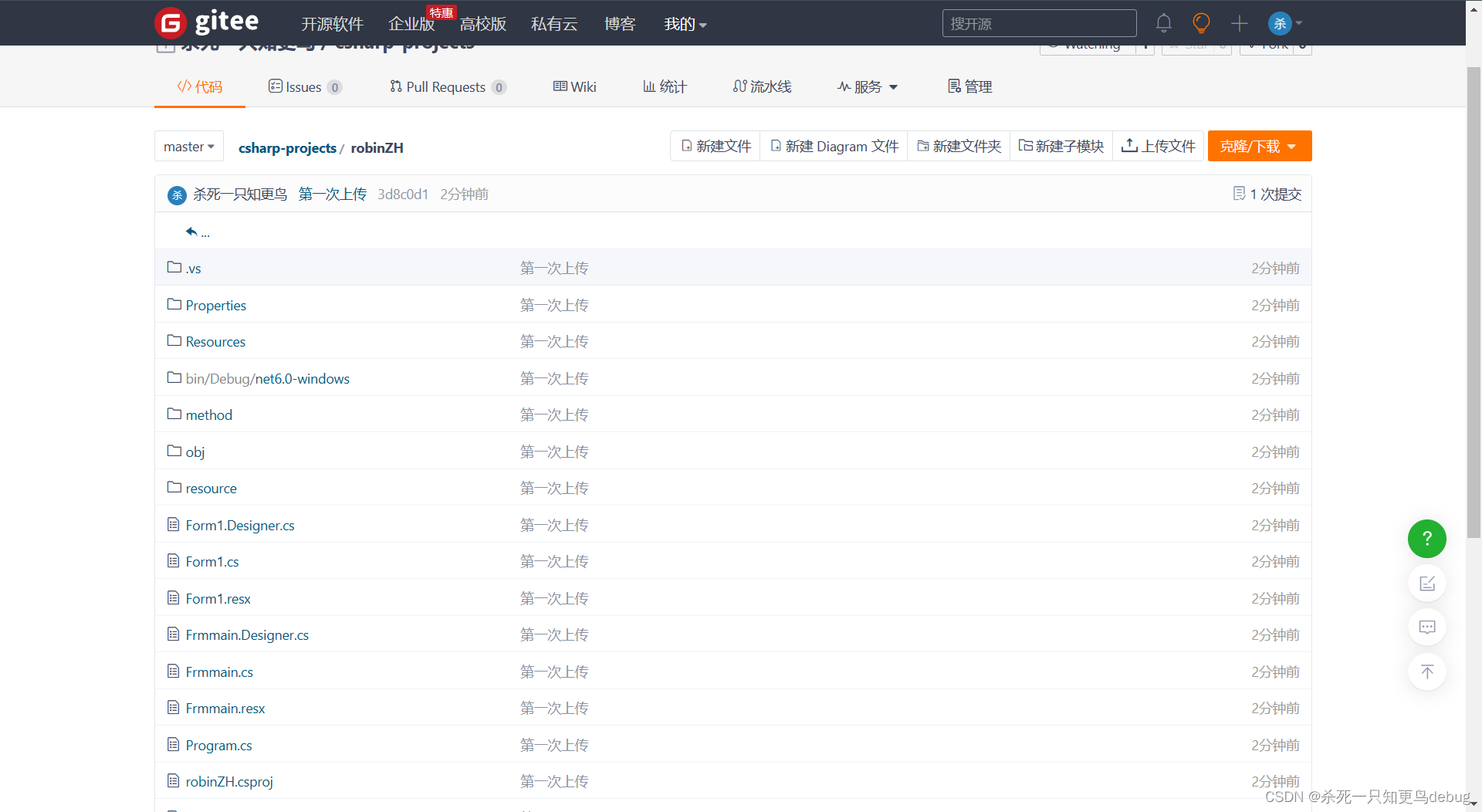
上传成功啦,下载的话就使用git clone 即可,
git clone [url] #url 为远程仓库地址
对应的仓库地址,点击克隆下载就能看到啦!
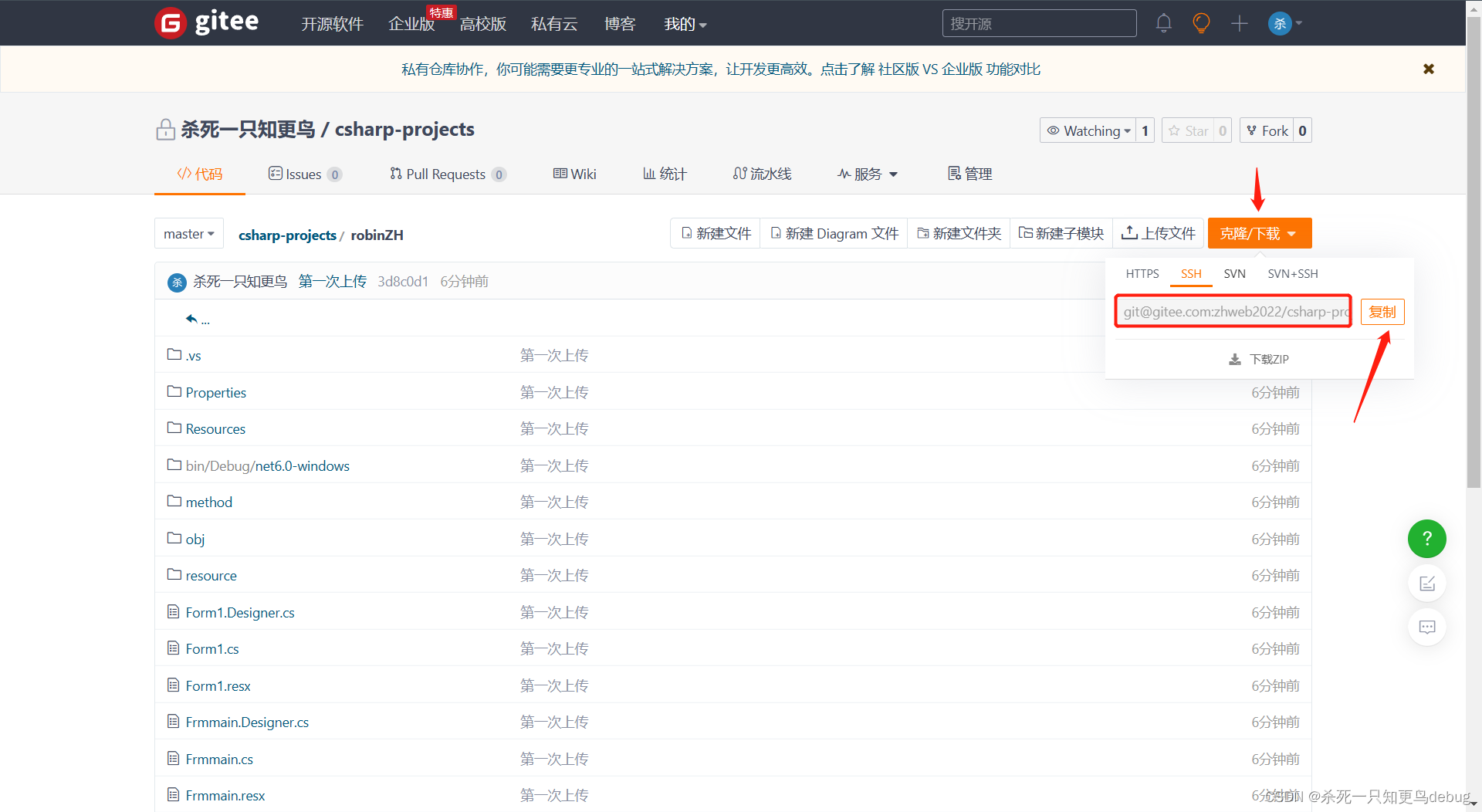
3. 小结
- git结合gitee使用流程就是,先安装git,然后注册gitee,创建仓库。
- 然后在
git push中使用ssh-keygen -t ed25519 -C "[email protected]"生成公钥, - 然后远程登录仓库验证一下
ssh -T [email protected]。 - 接着开始配置
username,email git config --global user.name "xxx",
git config --global user.email "[email protected]", - 然后切换到要上传的文件的目录,
cd xxxx - 使用
git add *进行提交修改到暂存区, - 使用
git commit -m "描述"进行对提交修改的描述说明, - 使用
git push origin master上传到对应的master分支即可。 - 如果是第一次上传,则需要仓库初始化和设定远程仓库,git init 初始化
- 使用
git clone [email protected]:xxx/xxx.git进行仓库克隆 - 添加远程仓库
git remote add origin [email protected]:xxx/xxx.git - 建议使用ssh远程免密登录,不然输入账户和密码每次太麻烦啦